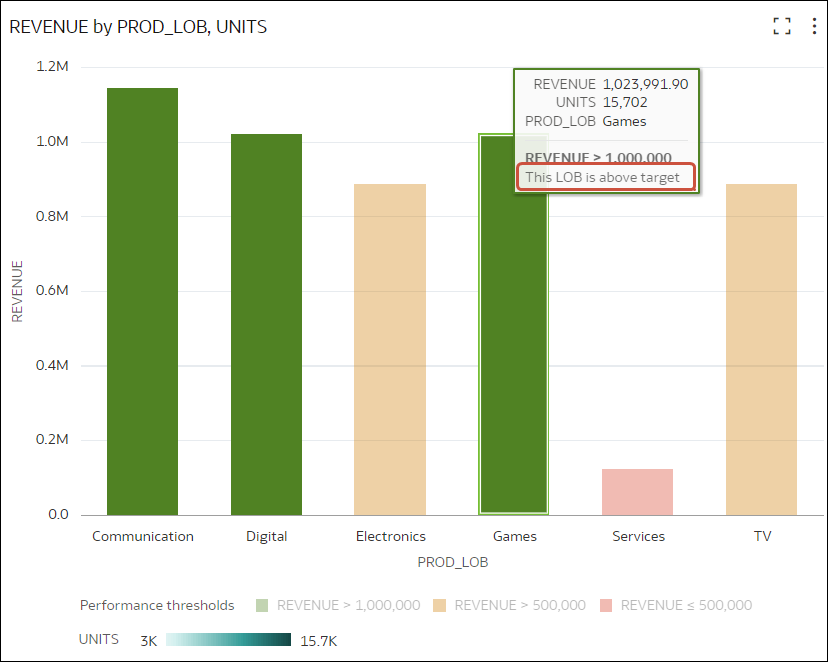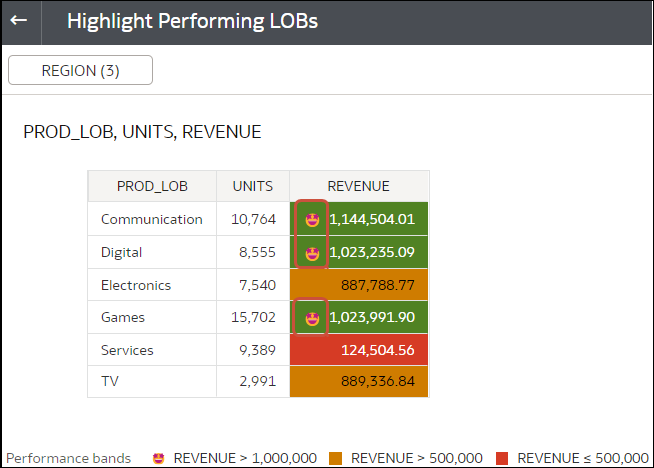Hvad kan jeg bruge betinget formatering til?
Med betinget formatering kan du anvende regler på dine data, så de fremhæves, når der sker noget, som er vigtigt. Det kan for eksempel være, at du vil bruge trafiklysfarver til at vise, at indtægter når tærsklen for høj, mellem eller lav.
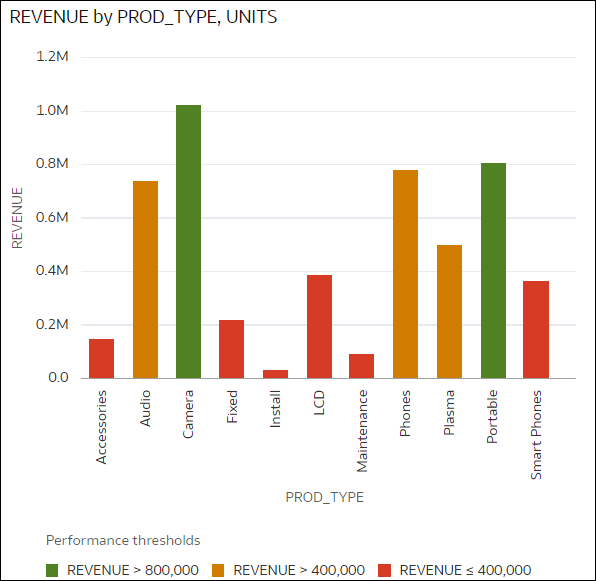
.png
Du kan gøre regler for betinget formatering tilgængelige på projektmappeniveau eller visualiseringsniveau.
Betinget formatering giver forretningsbrugere mulighed for at se begivenheder eller ændringer i deres data. Hvis brugere for eksempel vil se, hvornår indtægter når tærsklen for høj, mellem eller lav, kan du oprette en betinget formateringsregel, der farver indtægtsdatapunkterne grønne, orange eller røde.
Som indholdsforfatter kan du:
- anvende flere regler samtidig.
- anvende flere regler på målinger og attributter på samme tid.
- ændre rækkefølgen for anvendelse af regler.
- slå regler til og fra.
- Fremhæve data i tabel-, pivot- og rudevisualiseringer med emojier og ikoner.
Betinget formatering sammenligner målinger, for eksempel indtægter for et år, antal enheder af et produkt eller antal elever, der ikke vendte tilbage til skolen i løbet af et skoleår, med ét af følgende:
- et sæt tærskler.
Fremhæv for eksempel værdier med rødt, hvis mit blodtryk er over 90 eller under 70.
- et mål.
Fremhæv for eksempel værdier med rødt, hvis mine omkostninger overstiger mit budget.
- en procentdel af et mål.
Fremhæv for eksempel værdier med grønt, når jeg når 80 % af mit salgsmål.
- et komplekst udtryk.
Fremhæv for eksempel værdier med grønt, når jeg opnår 5 % vækst i salget sammenlignet med den samme periode sidste år.
Du kan også anvende betinget formatering på basis af attributværdier. Du kan for eksempel fremhæve projekter i grønt, hvis en statusværdi er 'Åben', eller fremhæve projekter i blåt, hvis en regionsværdi er 'Øst'.
Du kan:
- Formatere udfyldningsfarven og farvetætheden.
- Formatere skriften, skriftstørrelsen, skriftfarven og skrifttypografien.
- Vise emojier og ikoner i tabel-, pivot- eller rudevisualiseringer.
Du kan også:
- Anvende betinget formatering på kort.
- Tilføje etiketter, værktøjstip og forklaringer. Hvis du for eksempel holder musemarkøren over et datapunkt, kan du vise etiketten "This LOB is above target" for at identificere den anvendte regel.
- Anmærke tabel-, pivot- eller rudevisualiseringer med ikoner og emojier. Du kan for eksempel bruge en emoji til at fremhæve, hvornår indtægter overstiger 1.000.000.
- Kombiner formateringen af værdier, der matcher mere end én regel, ved hjælp af valget Aktiver regelblanding. Du kan for eksempel have disse to regler:
- Regel 1 er indtægt over én million, som fremhæves i grønt med kursivskriften Calibri.
- Regel 2 er indtægt under målet, som fremhæves i rødt med skriften Monospace.
Dette scenarie har en indtægt på over én million, men under målet, kursivskriften Calibri med baggrunden fremhævet i rødt.
Hvis du anvender flere regler ved den samme måling, farvelægges elementet af den sidste regel, der evalueres til sand. Du kan for eksempel have disse to regler:
- Regel 1 er indtægt over én million, som fremhæves i grønt.
- Regel 2 er indtægt under målet, som fremhæves i rødt.
I dette scenarie er en vare, hvor indtægt opfylder begge kriterier, fremhævet i rødt.